📌 相关文章
- 在Word 2010中创建表
- Word 2010中的目录(1)
- Word 2010中的目录
- 在Word 2010中移动(1)
- 在Word 2010中移动
- 在Word 2010中删除文本
- 在Word 2010中删除文本(1)
- 在Word 2010中调整页边距(1)
- 在Word 2010中调整页边距
- 在Word 2010中拆分表
- 在Word 2010中使用模板(1)
- 在Word 2010中使用模板
- 在Word 2010中选择文本
- 在Word 2010中选择文本(1)
- 在Excel 2010中放大/缩小
- 在Excel 2010中放大缩小(1)
- 在Word 2010中查找和替换(1)
- 在Word 2010中查找和替换
- Word 2010入门
- Word 2010入门(1)
- 在Word 2010中使用图形
- 在Word 2010中使用图形(1)
- 在Word 2010中插入文本
- 在Word 2010中移动文本
- 在Word 2010中移动文本(1)
- 在Word 2010中设置选项卡
- 在Word 2010中设置选项卡(1)
- 在Word 2010中添加公式
- 在Word 2010中添加公式(1)
📜 在Word 2010中放大
📅 最后修改于: 2020-11-18 09:34:01 🧑 作者: Mango
在本章中,我们将讨论如何在Word 2010中进行放大和缩小。MicrosoftWord提供了在文档上应用放大和缩小操作的功能。当我们应用放大操作时,它将放大文本的大小,而应用缩小操作将减小文本的大小。
缩放操作仅更改屏幕上字体的大小,而不会影响文档的任何其他属性。您可以按照本章中介绍的各种方式应用缩放操作。
使用视图选项卡进行放大和缩小
这是使用“视图”选项卡应用放大或缩小操作的简单过程-
步骤1-单击“视图”选项卡,然后单击“缩放”按钮,如下所示。
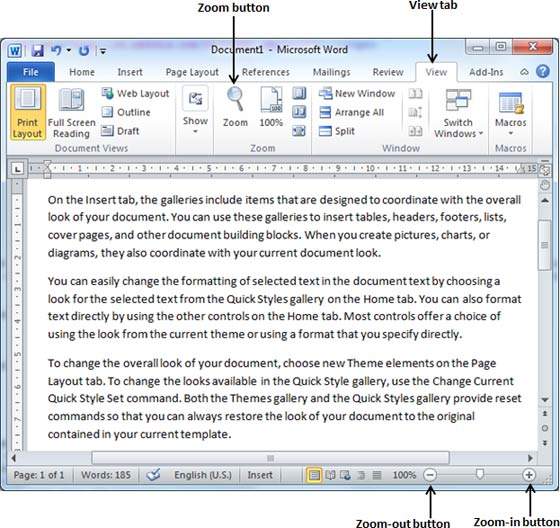
步骤2-单击“缩放”按钮时,将显示“缩放”对话框,如下所示。这将显示缩放选项框,以在屏幕上选择一个减小或增大文档大小的值。默认情况下为100%;您可以选择200%来增加字体的大小,或者选择75%来减少字体的大小。
您可以单击多页向下箭头,然后选择显示多页。
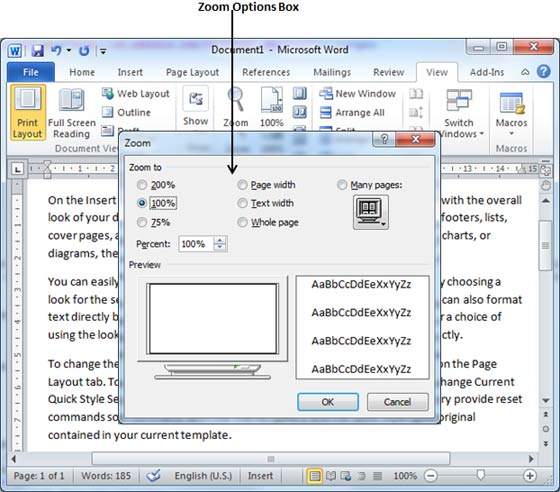
步骤3-完成选择选项后,单击确定以将更改应用于文档。
步骤4-尝试其他可用选项,例如Page Width和Text Width 。
使用(+)和(-)按钮进行放大和缩小
下面的屏幕快照显示了两个按钮: Zoom-out是(-)按钮, Zoom-in是(+)按钮。
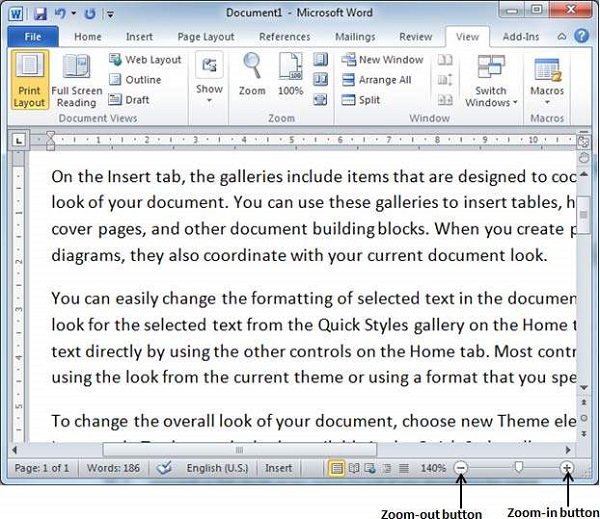
步骤1-单击“缩小”按钮,您会发现每次单击该按钮,文档大小将减小10%。同样,如果单击“放大”按钮,则每次单击按钮时,文档大小将增加10%。
步骤2-尝试使用不同的值进行此简单操作以查看差异。上面的屏幕截图显示了文档的140%放大视图。